- 软件大小:7.11MB
- 软件语言:简体中文
- 软件类型:国产软件
- 软件类别:桌面工具
- 更新时间:2019-02-28
- 软件授权:免费版
- 官方网站://www.9553.com
- 运行环境:XP/Win7/Win8/Win10
- 标签:分屏软件 桌面工具
Spacedesk X10(分屏软件) v0.9.17免费版
6.79MB/简体中文/7.5
AOC Screen+(AOC分屏软件) v1.4.2 最新版
6.82MB/简体中文/7.5
1.02MB/简体中文/7.5
3.51MB/简体中文/7.5
1.07MB/简体中文/7.5
Lenovo SplitScreen绿色版是一款非常实用的分屏软件,它可以将屏幕划分为左右两块,而且操作起来也很简单,因此有需要的朋友赶紧来下载吧!
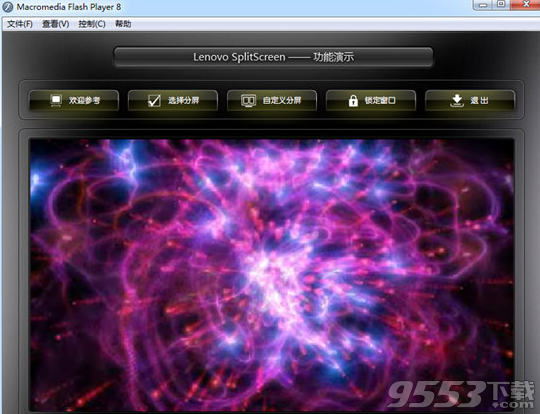
4:3分屏:4:3分屏开启时,屏幕将划分为左右两块,左侧的分屏幕的长宽比例为4:3。
自定义分屏:用户通过自定义分屏窗口设定的屏幕分割方式。
硬件分屏:硬件分屏开启时,您可以在某一分屏幕内运行游戏或视频等的全屏模式。
窗体控制:开启4:3分屏或自定义分屏功能后,通过使用鼠标移动窗体可以快速将其放置在任意一个分屏幕内显示。
锁定窗体:通过在窗体右键菜单上的操作可以快速锁定或解锁窗体,锁定后的窗体将不再受4:3分屏方式和自定义分屏方式的控制。
分屏方式选择窗口:
当用户第一次操作Lenovo SplitScreen 软件时,Lenovo SplitScreen 软件会提示用户还没有设定分屏的方式。用户通过鼠标左键单击提示信息后,Lenovo SplitScreen 软件会显示分屏方式选择窗口。
操作完成后,分屏方式选择窗口自动关闭。Lenovo SplitScreen 软件自动启动选择的分屏方式。
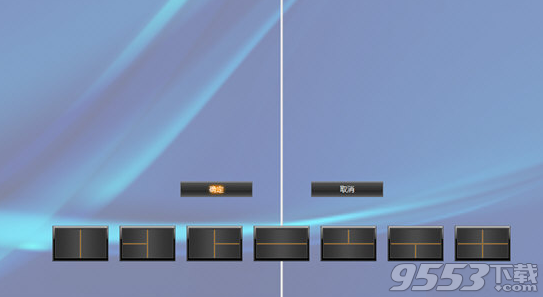
自定义分屏窗口:
此自定义分屏窗口预设了七种分屏方案。使用鼠标左右或上下拖拽屏幕分割线可以调整每块分屏幕的大小。
操作完成后,自定义分屏窗口自动关闭。Lenovo SplitScreen 软件自动启动设定的分屏方案。
1. 为什么托盘图标的右键菜单中没有[启动硬件分屏]项?
答:显卡不具有分屏功能时,菜单不显示此内容。
2. 为什么[启动自定义分屏]菜单项无法操作?
答:操作完成[自定义分屏]功能后,[启动自定义分屏]菜单项才可以操作。
3. 为什么启动4:3分屏方式时会提示失败?
答:4:3分屏方式只有在显示器的分辨率宽度超过1366个像素时才可以使用。